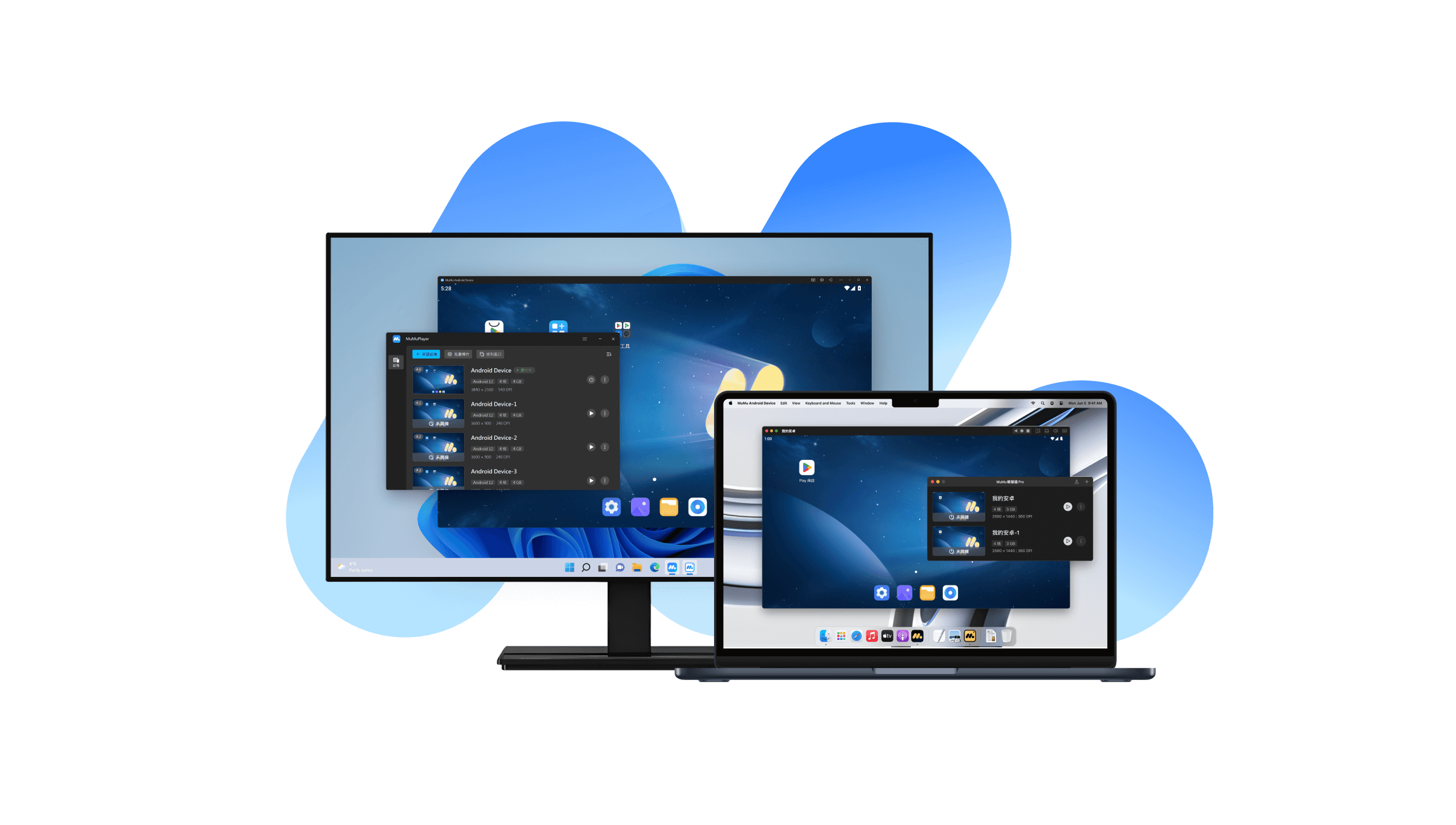
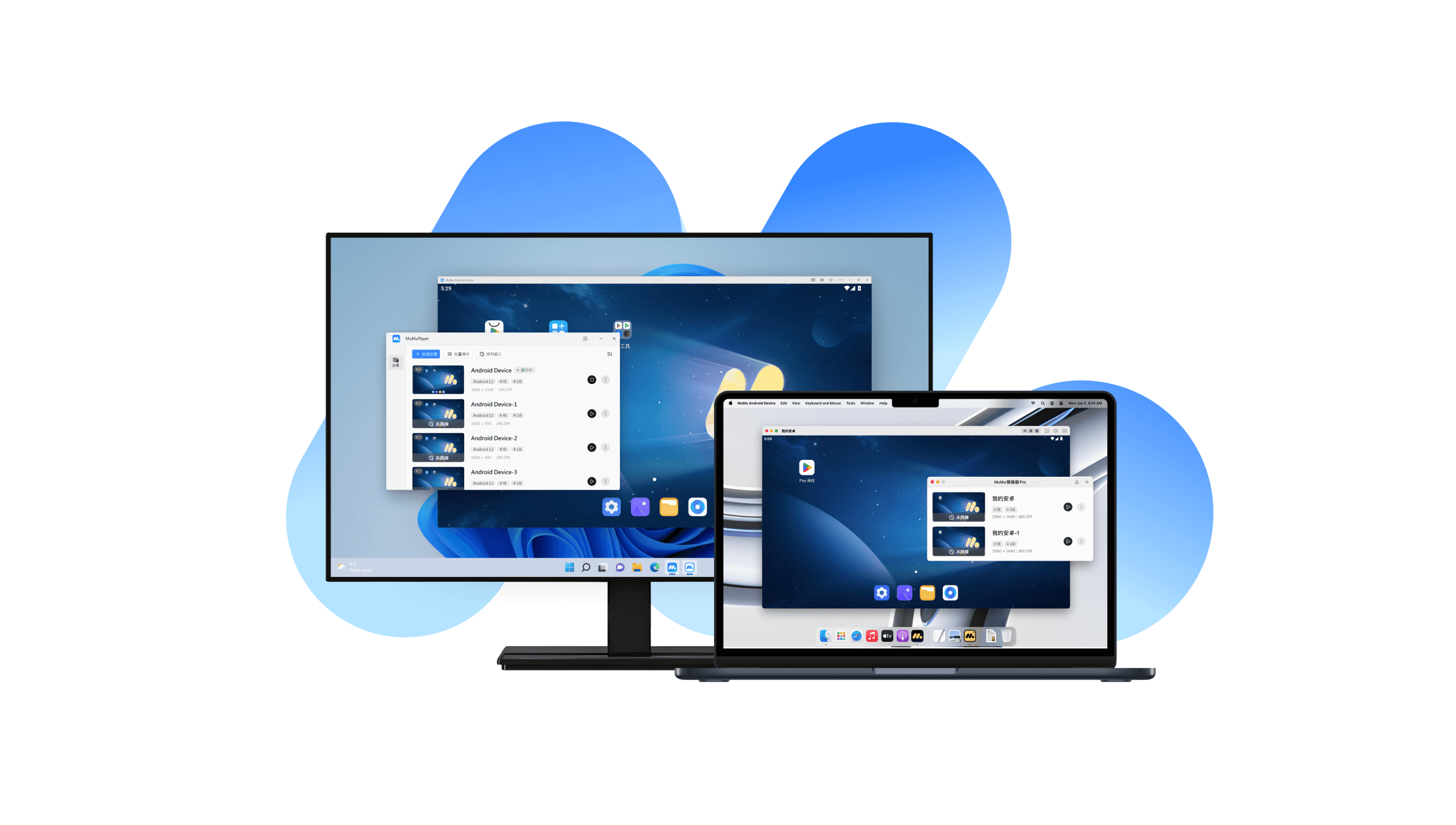
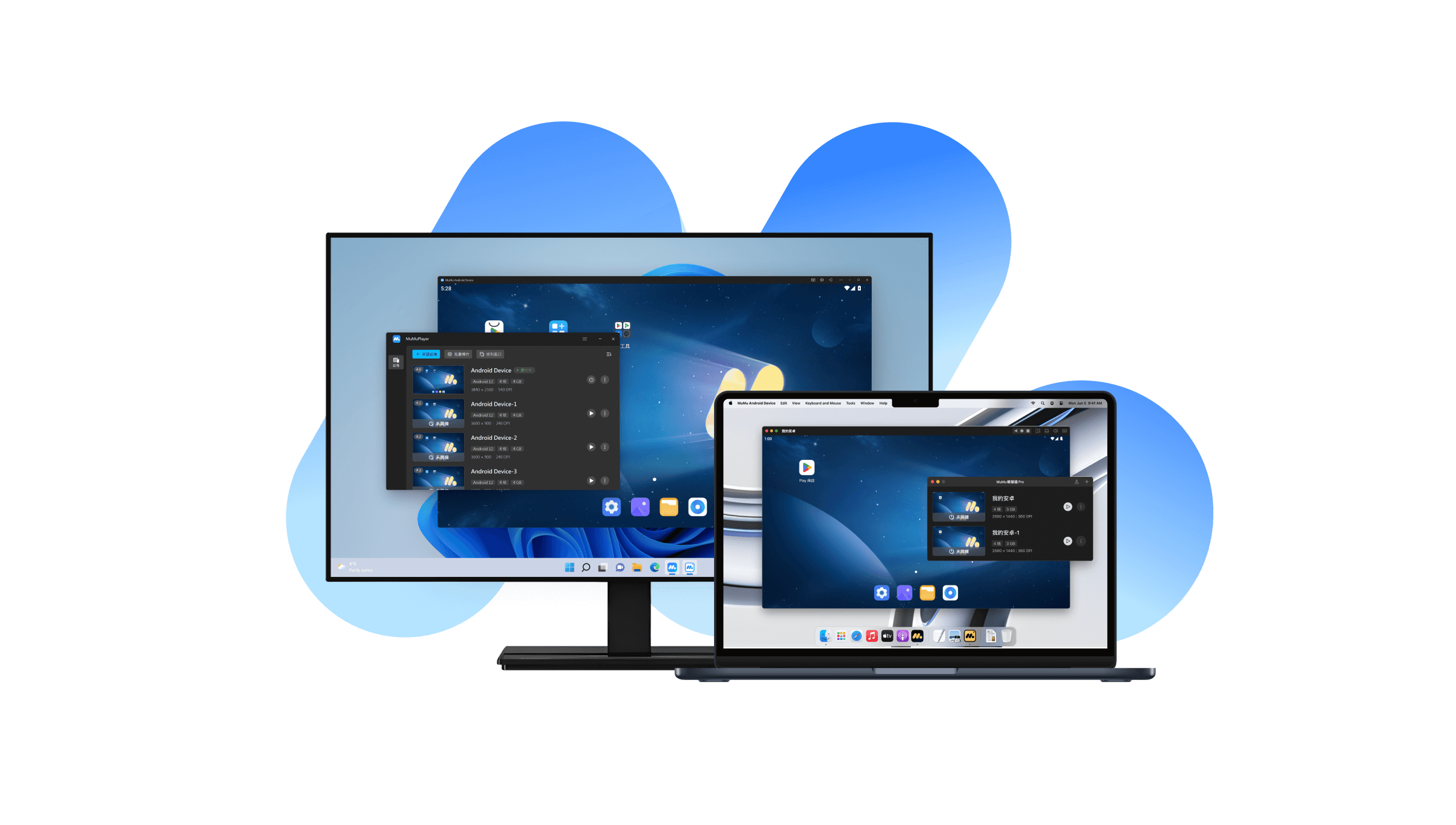
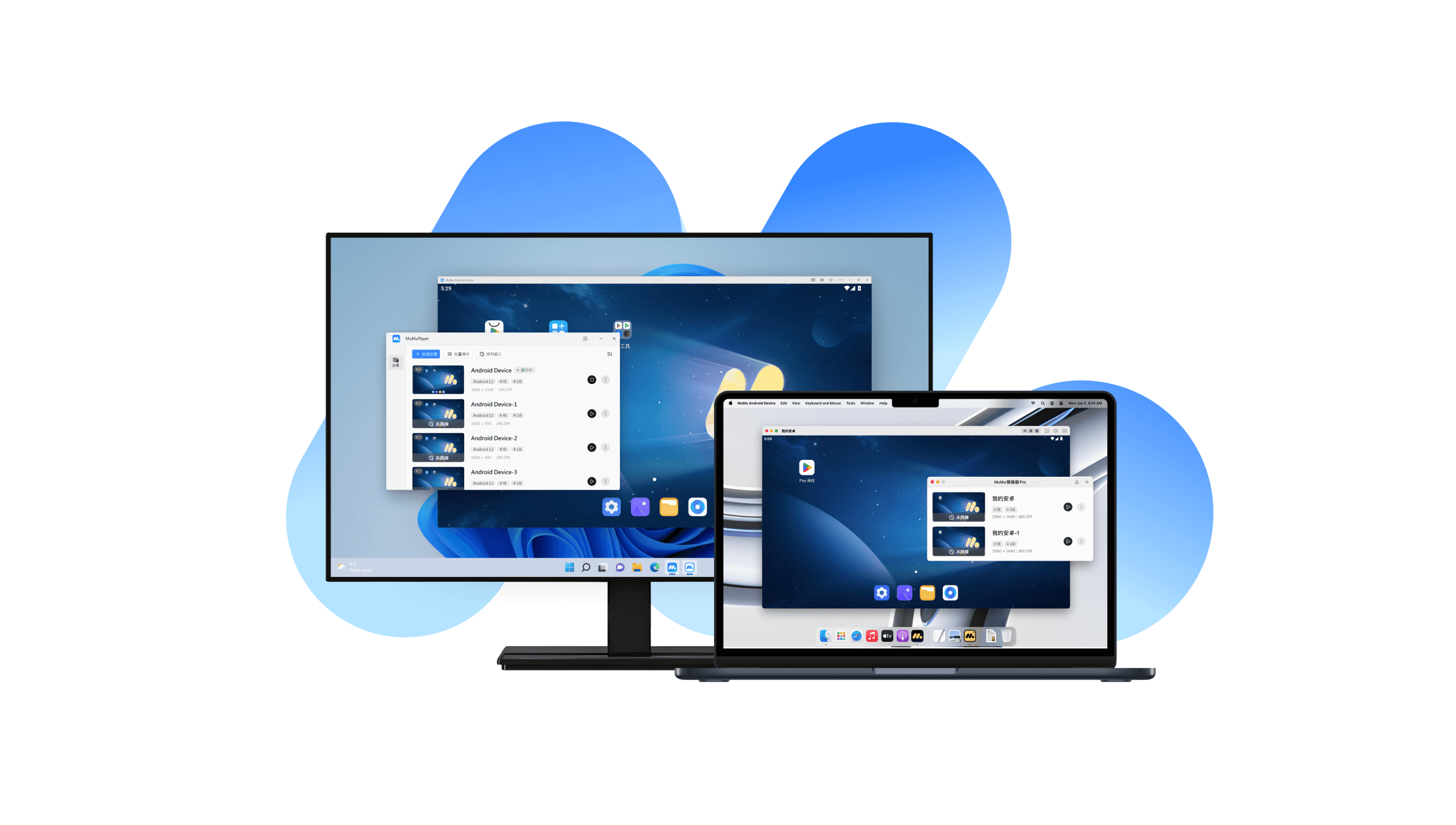
合作夥伴

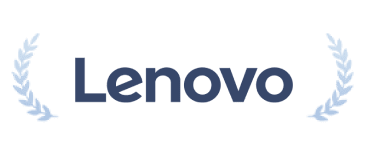
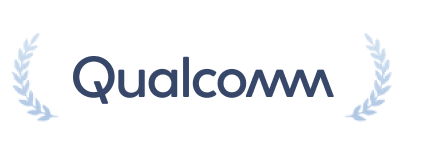
零廣告打擾,清爽 Android 介面,暢玩遊戲。
3 秒極速啟動,秒開秒用,獨家記憶體最佳化技術,記憶體佔用降低 52%,穩定性提升 65%,順暢執行超過 220 萬款 Android 遊戲和應用程式。
鍵盤滑鼠與手把操作再升級,遊戲操控感拉滿,支援熱門遊戲控制器,完美還原電腦版操作體驗。
獨家圖形技術,最高支援 240 幀與 4K 超高畫質表現,原彩畫面,極致釋放顯示卡效能。
支援無限多開,資源佔用更低,多遊戲同時運行,高效暢玩。
首款支援全平台、標準配備暢行無阻、高階電腦潛能充分釋放、不挑裝置,多平台更多自由的模擬器。
了解最新的遊戲活動和遊戲資訊
閱讀模擬器使用教學
超過 1000 萬用戶信賴
之前我在另一個模擬器上跑《蔚藍檔案》,下載遊戲資料後發現幀數會漸漸下降。不過在 MuMuPlayer 上就不會,幀率可能一開始是30,但能維持在25到35之間很穩定。
我電腦上試過很多程式,但只有這個真的管用!MuMuPlayer提供了一個在其他地方找不到的穩定遊戲體驗。
得說這個軟體的性能特別加強了。圖形渲染讓人印象深刻,能夠提供順暢的幀率和高解析度的視覺效果。
在我的 M1 MacBook 上用 MuMuPlayer(macOS)玩遊戲簡直太棒了!特別是玩《原神》時,遊戲體驗超級流暢,一點延遲都沒有。
這模擬器真的很厲害!我能在 Mac 上同時運行多個實例,而且資源消耗還低,做多工處理玩遊戲時簡直是完美。
在我那 M2 Pro 的 Mac 上,MuMuPlayer(macOS)的表現也是超棒的。Mac 螢幕上的高清畫面真的讓遊戲體驗更上一層樓!